
Inhalt
- Schönes, praktisches Design
- Menü und Einstellungen
- Performance
- Helligkeits- und Kontrastverhältnis
- Gamma & Farbe
- Auslöschen des Bildschirms mit G-Sync & ULMB
- Reaktionszeiten und Latenz
Der Panelkrieg zwischen TN und IPS tobt seit Jahrtausenden. In der Vergangenheit waren TN-Panels aufgrund ihrer schnellen Reaktionszeiten, schnellen (er) Pixelumschalttechnologien und kräftigeren Helligkeitseinstellungen bei Spielefans beliebt. Umgekehrt waren IPS-Monitore die erste Wahl für Gamer, die nach größeren Betrachtungswinkeln, lebendigeren Farboptionen und Anti-Screen-Tearing-Technologien wie G-Sync und FreeSync suchten.
Aber IPS-Monitore haben in den letzten Jahren einen langen Weg zurückgelegt. Viele bieten Gamern üppige Farben und hohe Bildwiederholraten. Als AOC vor etwa 50 Jahren mit einem der weltweit ersten Farbfernseher seinen Einstieg in die Unterhaltungselektronik feierte, fertigte das Unternehmen seit Jahren Monitore für Geschäfts- und Designzwecke. Und da sie in den Gaming-Bereich expandiert haben, gehören ihre Monitore zu den Peripheriegeräten mit dem höchsten Sabotagewert, den Sie in die Hände bekommen können.
Die speziell für Gamer entwickelten IPS-Monitore der AGON-Klasse von AOC vereinen das Beste aus der TN- und der IPS-Welt und vereinen hohe Bildwiederholraten mit satten, konsistenten Farben und weiten Betrachtungswinkeln. Und der AOC AG271QG ist keine Ausnahme. Als AHVA-IPS-Variante erreicht der 271QG Bildwiederholfrequenzen von bis zu 165 Hz, bietet Betrachtungswinkel von bis zu 175 Grad und unterstützt die G-Sync-Technologie von NVIDIA (der Cousin dieses Monitors, der AG271QX, unterstützt AdaptiveSync, das mit AMD- und Intel-Grafikkarten kompatibel ist) wenn es das ist, was du in deinem Rig hast).
Der Schlüssel zum Erfolg ist, dass dieser 2560x1440-Monitor eine Menge leistet - und das tut er auch Menge fast makellos.
Schönes, praktisches Design

Mit 27 Zoll ist das AG271QG ohne Zweifel ein High-End-Display. Auf den ersten Blick ist das an seinem eleganten Design zu erkennen.
Betrachtet man den Monitor frontal, schmückt eine mattschwarze Lünette die dünnen Seiten und die Oberseite, während die dünne Unterseite eine gebürstete Lünette und ein AGON-Logo in der Mitte aufweist. Der entspiegelte Bildschirm vervollständigt den nach vorne gerichteten Look mit Klasse, während die drückbaren Menütasten, die unter der rechten unteren Kante des Monitors versteckt sind, stilvoll verdeckt sind.
Der schwarze Kunststoff des Monitors ist nach hinten gedreht und wird von einem geprägten AOC-Logo im oberen Bereich und einem dynamischen roten Chevron im mittleren Bereich des Monitors ergänzt. Hier finden Sie auch den Anschlusspunkt für die stabile Stahlwandhalterung und den Ständer des AG271. Als zusätzliches Merkmal für die Lebensqualität (und natürlich als Notwendigkeit) ist der Ständer voll verstellbar und äußerst langlebig.

Sie können den Monitor nach Belieben anheben, absenken, schwenken und neigen sowie im Hoch- oder Querformat positionieren. Darüber hinaus verfügt der Ständer über eine Wählscheibe entlang der Kante, mit der Sie die gewünschte Höhe auswählen können, wenn Sie ihn jemals vom Ständer trennen oder seine Ausrichtung neu einstellen möchten.
An der Unterseite des AG271 befinden sich einige Anschlüsse: ein Display-Anschluss 1.2a, ein HDMI 1.4-Anschluss, ein 3,5-mm-Mikrofonausgang, ein USB 3.0-Upstream und ein USB 3.0-Downstream. Auf der rechten Seite des Monitors befinden sich vier weitere Anschlüsse: ein weiterer USB 3.0-Downstream-Anschluss, ein USB 3.0+-Schnellladeanschluss, ein 3,5-mm-Headset-Anschluss und ein 3,5-mm-Mikrofoneingang.
Natürlich haben Sie zahlreiche Möglichkeiten, Peripheriegeräte aufzuladen oder Kartenleser am Monitor selbst anzubringen. Alle diese Verbindungen zur Hand zu haben, ist praktisch und schnell, wenn Sie zusätzliche Aufgaben erledigen, eine Spielekonsole anschließen oder beispielsweise eine Webcam zum Streamen schnell anschließen möchten. Natürlich möchten Sie immer noch Dinge wie Ihre Maus und Tastatur an den Computer selbst anschließen, da Sie keine Würfel finden, wenn Sie sie direkt an den Monitor anschließen.
Menü und Einstellungen
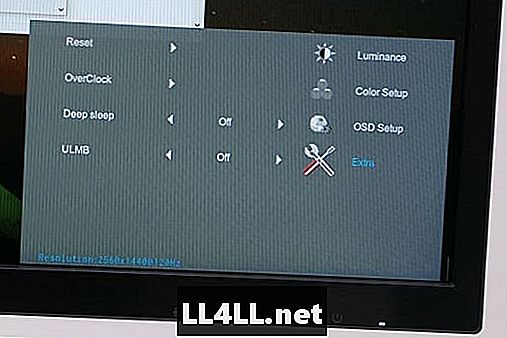
Wie bereits erwähnt, befinden sich die kleinen, aber reaktionsschnellen Menütasten des AG271QG elegant unter der rechten unteren Seite des Monitors. Das Aktivieren des Menüs, das Erhöhen und Verringern der Lautstärke sowie das Umschalten zwischen dem Display- und dem HDMI-Anschluss ist ganz einfach. Ich fand die beiden letztgenannten Fähigkeiten von unschätzbarem Wert. Das Durchsuchen von Menüs, nur um die Anschlüsse zu wechseln oder die Lautstärke zu ändern, ist ein echtes Problem. Ich weiß - meine LG- und ASUS-Monitore bringen mich dazu, und so sehr es auch ein Problem der ersten Welt ist, es schadet trotzdem meinen Gängen.
Es ist auch eine gute Sache, dass diese Optionen außerhalb des primären OSD liegen, da das Menü des 271QG langweilig und nicht intuitiv ist. Beim Öffnen des OSD stößt man auf eine glanzlose Benutzeroberfläche vor einem undurchsichtigen grauen Hintergrund, der mich an etwas aus den frühen 2000er Jahren erinnert, und nicht an einen "topaktuellen" Monitor aus dem Jahr 2017. Natürlich ist dies bei weitem kein Deal Breaker und an sich, aber das Menü ist auch frustrierend schwer zu navigieren. Es ist etwas schwierig zu erklären, aber sobald Sie sich im OSD befinden, werden Sie feststellen, dass die Tasten, die Sie vorwärts bewegen sollten, Sie rückwärts führen und umgekehrt, was zu einem leicht kratzenden Erlebnis führt.
Darüber hinaus bietet der 271QG, der für G-Sync-fähige Monitore häufig endemisch ist, in Bezug auf die Voreinstellungen nicht viel. Sie können die Helligkeitsintensitäten, Kontraststufen und Gamma-Einstellungen sowie die Farbstufen und die Grundeinstellung des OSD manuell anpassen, es gibt jedoch keine Option für eine Einheitsgröße.
Sie können hier auch die G-Sync-Funktion und die ULMB-Einstellungen des Monitors aktivieren. Letztere verringern Bewegungsunschärfe und Geisterbilder bei Spielen mit sich schnell bewegenden Objekten, z Projektfahrzeuge 2. Leider können Sie, wie bei den meisten Monitoren, die beide Optionen bieten, G-Sync und ULMB nicht gleichzeitig aktivieren. Dies ist jedoch ein geringer Preis, den Sie zahlen müssen, sobald Sie den Monitor tatsächlich verwenden.
Performance

Hier beginnt der AG271QG wirklich zu glänzen. Der Monitor bietet im Auslieferungszustand gute Farb- und Helligkeitseinstellungen, mit denen Sie sehr gut arbeiten können. Die Farben sind üppig und bis auf ein paar sehr schmale Stellen an den Rändern wirkte der Bildschirm insgesamt nicht verwaschen. Einige Buchstaben in den Headern des Steam-Clients blühten leicht auf, aber im Spiel oder beim Surfen im Internet war nichts allzu Auffälliges zu bemerken.
Helligkeits- und Kontrastverhältnis
Die AG271QG ist ab Werk für eine Helligkeit und Helligkeit von ca. 350 cd / m² ausgelegt. Im Test reicht sie jedoch bis in die 380er-Jahre und übertrifft einige ASUS- und Dell-Modelle. Im Auslieferungszustand sorgen die Helligkeitseinstellungen für ein einheitliches, konsistentes Erscheinungsbild des Monitors, mit dem einige TN-Monitore zu kämpfen haben. Über das OSD können Sie diese Einstellungen ganz nach Ihren Wünschen anpassen und dabei außergewöhnlich gute Ergebnisse erzielen.
Mit einem Kontrastverhältnis von 1000: 1 (mit seinem dunkelsten und weißesten Weiß von etwa 1160: 1) sowie einem dynamischen Kontrastverhältnis von 50 Millionen zu Eins erhalten Sie auch in Spielen wie diesem einige wirklich auffällige Szenen Schicksal 2 und Höllenklinge: Senuas Opfer.
Gamma & Farbe

Wenn Sie es zum ersten Mal einstecken, werden die Farben des AG271QG angezeigt sind leicht nach grün geneigt, und die Graustufenmessung befindet sich auf der höheren Seite und liegt bei etwa 4,04 Delta-E. Während dE-Werte von etwa 1,0 bedeuten, dass Unterschiede zwischen Farben für das menschliche Auge kaum wahrnehmbar sind, werden Unterschiede bei höheren Werten in dieser Wertschöpfungskette deutlicher. Ein 4.04dE-Wert ist zwar nicht schlecht, aber ein bisschen höher als bei anderen Monitoren. Glücklicherweise kann dieser Wert im OSD geändert werden, um einen Wert näher an 1 zu erreichen und ein elegantes Seherlebnis zu bieten.
Bei Farben außerhalb des Grauspektrums erhält der AG271QG gute Noten. Die Farbtemperaturen sind lebendig, und wie Sie es von einem IPS-Panel erwarten können, reproduziert dieses AGON-Modell Farben sehr gut. Mit den Optionen warm, cool und sRGB sind die Farben aus nahezu jedem Blickwinkel genau. Im Vergleich zu LGs 24UD58-B 4K, meinem alltäglichen Gaming-Monitor, hat der 271QG eine Sonnenbrille gerade ein bisschen drabber bei werkseitigen einstellungen in spielen wie Fallout 4Dies kann jedoch einfach über das OSD über die Benutzereinstellung eingestellt werden, mit der Sie jeden Farbwert einzeln ändern können.
Für die Gamma-Einstellungen des Monitors stehen drei verschiedene Optionen zur Verfügung. Die erste Option bietet eine schöne Tiefe und Lebendigkeit, während die zweite und dritte Option die Farbleistung bei Verwendung bestimmter Einstellungen geringfügig einschränken. Die Gamma-Auswahl insgesamt ist jedoch für einen Monitor dieses Typs mehr als ausreichend und wird für die meisten Benutzer höchstwahrscheinlich nicht wahrnehmbar sein.
Auslöschen des Bildschirms mit G-Sync & ULMB

Wie bereits erwähnt, verfügt dieser AOC-Monitor über G-Sync-Funktionen, die Sie verwenden können, wenn Sie eine NVIDIA-Grafikkarte in Ihrem Rig haben. Unter Verwendung einer GTX 1080 mit 8 GB VRAM reagierte der AG271QG G-Sync wie erwartet und beseitigte Bildschirmrisse und Bildstörungen auch bei höheren Bildwiederholraten. Die Möglichkeit, V-Sync im Spiel zu deaktivieren und die Prozessorlast von der GPU zu entfernen, hat definitiv seine Vorteile und ermöglicht insgesamt ein flüssigeres Spielerlebnis.
Wenn Sie außergewöhnlich verwacklungsempfindlich sind, können Sie die ULMB-Einstellungen des Monitors aktivieren, um dem entgegenzuwirken. Beachten Sie jedoch, dass Sie auch die Aktualisierungsrate an die Bildrate anpassen müssen, damit sie wie angekündigt funktioniert. Bei höheren Bildwiederholfrequenzen wie 165 Hz ist das eine große Aufgabe. Wenn Sie jedoch bereit sind, mit niedrigeren Raten zu spielen, z. B. 85 Hz, bietet diese Funktion möglicherweise einen gewissen Wert.
Folglich ist G-Sync hier wahrscheinlich die bessere Option, da es das Einreißen (und im Grunde das Verwischen) bei höheren Bildwiederholraten einwandfrei verhindert. Wenn Sie ernsthaft darüber nachdenken, diesen Monitor zu Ihrem Setup hinzuzufügen, sollten Sie ihn nutzen.
Reaktionszeiten und Latenz
Das Beste an diesem IPS-Bildschirm sind die geringen Reaktionszeiten und die fast nicht vorhandene Latenz. Beim Spielen von Pflichtspielen wie CS: GO oder OverwatchEine niedrige Eingangslatenz ist von größter Bedeutung. Es kann den Unterschied zwischen einem schnellen Tod und einem schnellen Tod bedeuten.
Wie es der wachsende Trend bei neueren IPS-Monitoren ist, hat der AG271QG eine unglaublich kurze Reaktionszeit von 4 ms und liegt damit auf dem Niveau vieler TN-Monitore oder darüber. Und im Vergleich zu anderen IPS-Monitoren, wie z. B. einigen der ASUS- und Dell-Modelle, sind die Übergänge von Schwarz zu Weiß entscheidend. Im Grunde sind Pixelempfindlichkeit und Signalverzögerung keine Probleme, mit denen Sie kämpfen werden - zumindest nicht bei Pegeln, die sich auf Ihr Spiel auswirken werden. Dieses AGON-Modell wurde speziell für eSports-Spieler entwickelt und bietet genau das, wofür es beworben wurde.
Urteil

In Bezug auf G-Sync IPS-Monitore befindet sich der AGON 271QG in der Nähe der Vorderseite des Pakets. Die Farben und Kontrastverhältnisse sind fantastisch und es werden hervorragende Bildwiederholraten erzielt, ohne dass der Bildschirm reißt oder zittert. Input Lag ist praktisch nicht vorhanden, was ein Segen für kompetitive Gamer aller Größen und Formen ist.
Sicher, seine Menüs könnten ein bisschen Liebe gebrauchen, aber wenn das die einzige Beschwerde ist, die wir hier wirklich finden können, ist es eine Minute, die leicht übersehen werden kann. (Ich meine, wie lange werden Sie überhaupt in Menüs verbringen?) Wenn Sie auf dem Markt nach einem 2K-Monitor mit 2560 x 1440 Pixeln suchen, der Bildwiederholfrequenzen aus dem Wasser lässt und gleichzeitig großartige Farben und große Anzeigebereiche bietet, ist der AG271QG genau das Richtige Ein Monitor, den Sie ernsthaft in Betracht ziehen sollten. Der hohe Preis könnte Gelegenheitsspieler davon abhalten, ihn zu kaufen, aber wenn Sie sich alles ansehen, was Sie in diesem nahezu vollständigen Paket erhalten, ist es ein wenig einfacher zu schlucken.
Sie können die AGON AG271QG bei Amazon für 599,99 USD kaufen.
[Hinweis: AOC hat den für diese Überprüfung verwendeten AG271QG bereitgestellt.]
Unsere Bewertung 9 Der AG271QG-Gaming-Monitor von AOC mag etwas teurer sein, aber diese G-Sync-Option bringt eine Menge mit sich, sodass sich die Investition letztendlich lohnt.